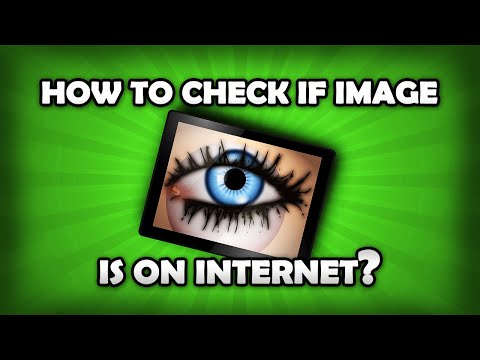क्या आप हर समय नवीनतम समाचार पढ़ना चाहते हैं? दुनिया भर में क्या हो रहा है, यह जानने के लिए Google समाचार या Google समाचार एक अच्छा मंच है।
कदम
6 का भाग 1: Google समाचार का उपयोग करना प्रारंभ करें

चरण 1. Google समाचार वेबसाइट पर जाएं।
ब्राउज़र का उपयोग करके Google समाचार पर जाएं। वेबसाइट का इस्तेमाल करने के अलावा आप ताजा खबरें गूगल पर सर्च कर पढ़ सकते हैं। वांछित विषय या कीवर्ड खोजने के बाद, टैब पर क्लिक करें समाचार (समाचार) जो पेज में सबसे ऊपर है।

चरण 2. एक रूब्रिक चुनें।
आप पृष्ठ के शीर्ष पर "शीर्षक" (लोकप्रिय समाचार या शीर्षक), स्थानीय (स्थानीय समाचार या स्थानीय), या अपनी पसंद के स्थान के अनुरूप समाचार चुन सकते हैं। उपलब्ध नवीनतम समाचारों को पढ़ने के लिए प्रत्येक रूब्रिक पर क्लिक करें।

चरण 3. एक विषय चुनें।
पृष्ठ के बाईं ओर उपलब्ध अपने पसंदीदा विषय का चयन करें। उदाहरण के लिए, आप "शीर्ष कहानियां" (लोकप्रिय समाचार), "प्रौद्योगिकी" (प्रौद्योगिकी), "व्यवसाय" (व्यवसाय), "मनोरंजन" (मनोरंजन), "खेल" (खेल), "विज्ञान" (ज्ञान) का चयन कर सकते हैं। या "स्वास्थ्य"।

चरण 4. समाचार साझा करें।
शीर्षक के पास "साझा करें" बटन पर क्लिक करें। उसके बाद, वांछित सोशल मीडिया प्लेटफॉर्म का चयन करें या पॉप-अप स्क्रीन पर सूचीबद्ध समाचार वेबसाइट लिंक को कॉपी करें (कुछ जानकारी वाली छोटी विंडो)।
६ का भाग २: रूब्रिक सूची का संपादन

चरण 1. रूब्रिक सेटिंग मेनू खोलें।
क्लिक रूब्रिक प्रबंधित करें (अनुभागों को प्रबंधित करें) जो सूची के नीचे है सरनामा (अनुभाग)। वैकल्पिक रूप से, आप रूब्रिक की सूची संपादित करने के लिए news.google.com/news/settings/sections पर भी जा सकते हैं।

चरण 2. एक नया रूब्रिक जोड़ें।
वांछित विषय में टाइप करें। उदाहरण के लिए, आप रूब्रिक जोड़ने के लिए "खोज शब्द" फ़ील्ड में "फुटबॉल", "ट्विटर" या "संगीत" टाइप कर सकते हैं। उसके बाद, आप रूब्रिक को नाम दे सकते हैं (वैकल्पिक)।

चरण 3. आपके द्वारा संपादित की गई सेटिंग्स को सहेजें।
बटन क्लिक करें रुब्रिक जोड़ें (अनुभाग जोड़ें) सेटिंग्स को बचाने के लिए।

चरण 4. अपना कस्टम रूब्रिक हटाएं या संपादित करें।
स्क्रीन को तब तक हिलाएं जब तक आपको सक्रिय कॉलम में सक्रिय रूब्रिक की सूची न मिल जाए और क्लिक करें छिपाना (छिपाएँ) रूब्रिक को हटाने के लिए। आप ऑर्डर को पुनर्व्यवस्थित करने के लिए रूब्रिक को खींच भी सकते हैं।
६ का भाग ३: सामान्य सेटिंग्स बदलना

चरण 1. "सामान्य" सेटिंग पर जाएं।
पृष्ठ के कोने में स्थित गियर आइकन पर क्लिक करें और ड्रॉप-डाउन मेनू में सामान्य चुनें।

चरण 2. यदि आप चाहें तो स्वचालित समाचार लोडिंग सुविधा को अक्षम करें।
बॉक्स को अनचेक करें स्वचालित रूप से समाचार पुनः लोड करें स्वचालित समाचार लोडिंग सुविधा को अक्षम करने के लिए।

चरण 3. यदि आप चाहें तो खेल स्कोर अनुभाग संपादित करें।
आप उस सेक्शन में स्पोर्ट्स मैच स्कोर को डिसेबल या इनेबल कर सकते हैं। इसके अलावा, आप एक अलग लीग या खेल भी चुन सकते हैं। ध्यान दें कि इस समय Google समाचार यह सुविधा प्रदान नहीं करता है। आप इस अनुभाग को केवल तभी संपादित कर सकते हैं जब आप Google समाचार का उपयोग कर रहे हों।
६ का भाग ४: रुचि जोड़ना

चरण 1. "आपकी रुचियां" मेनू खोलें।
गियर आइकन पर क्लिक करें और ड्रॉप-डाउन मेनू में अपनी रुचियां चुनें।

चरण 2. ब्याज जोड़ें।
बॉक्स में एक-एक करके वांछित रुचियां दर्ज करें।

चरण 3. जब आप रुचियों का चयन करना समाप्त कर लें तो समाचार पढ़ें।
आप उन समाचारों को पढ़ सकते हैं जिन्हें आपकी रुचियों के अनुरूप बनाया गया है आपके लिए (आपके लिए)।
६ का भाग ५: स्थान निर्धारित करना

चरण 1. गियर आइकन पर क्लिक करें और ड्रॉप-डाउन मेनू में 'स्थानीय रूब्रिक' चुनें।

चरण 2. एक नया स्थान जोड़ें।
बॉक्स में शहर, काउंटी या डाक कोड दर्ज करें।

चरण 3. अपनी पसंद का स्थान जोड़ने के लिए "स्थान जोड़ें" बटन पर क्लिक करें।
आप ऑर्डर को पुनर्व्यवस्थित कर सकते हैं या मेनू में स्थानों को हटा सकते हैं।
6 का भाग 6: RSS फ़ीड लिंक प्राप्त करना

चरण 1. वांछित विषय का चयन करें।
पृष्ठ के बाईं ओर उपलब्ध पसंदीदा विषयों पर क्लिक करें। उदाहरण के लिए, आप "शीर्ष कहानियां", "प्रौद्योगिकी", "व्यवसाय", "मनोरंजन", "खेल", "विज्ञान" या "स्वास्थ्य" का चयन कर सकते हैं।

चरण 2. पृष्ठ को नीचे ले जाएँ।
विकल्प खोजें आरएसएस पृष्ठ के नीचे और लिंक पते की प्रतिलिपि बनाएँ।
टिप्स
- अपने पसंदीदा विषयों से संबंधित अधिक समाचार प्राप्त करने के लिए आप अपनी रुचियां और स्थान निर्धारित कर सकते हैं।
- "फैक्ट चेक" लेबल बताता है कि प्रदर्शित समाचार में तथ्य हैं या नहीं। समाचार प्रकाशक वह पार्टी है जो समाचार की सच्चाई की जाँच करती है।